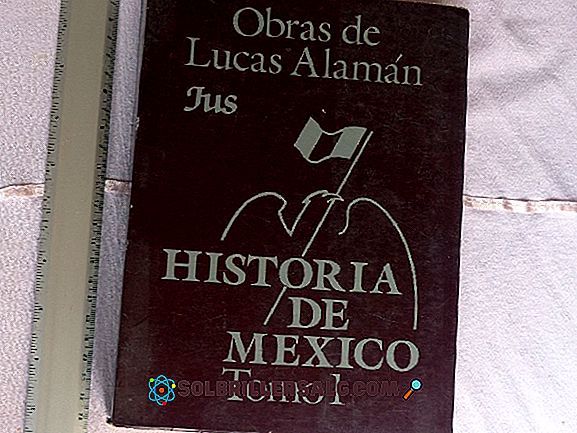Como restaurar o Windows 7?
Às vezes, você deve restaurar o Windows 7 em seu computador para resolver qualquer erro apresentado, como problemas de desempenho, ou simplesmente para começar do zero e fazer uma limpeza total. Antes de fazer isso, você deve escolher se a restauração do sistema operacional que você deseja é para um ponto anterior ou se é uma restauração de fábrica.
Se você decidir que é uma restauração de fábrica, primeiro faça um backup de todos os dados hospedados no seu computador. É comum que depois de algum tempo usando um computador, você perceba que ele se torna um pouco "lento"; ou seja, as pastas demoram muito para serem abertas, como qualquer programa instalado.

É bom descartar antes que não seja uma falha de hardware (parte física) o que está causando esse fato devido a falta de manutenção. Por outro lado, para restaurar o Windows 7 no computador, é necessário conhecer as limitações que existem no meio do processo.
Uma delas é a perda de informações valiosas, porque nem tudo é salvo. Existem alguns programas que, ao aplicar a restauração, são removidos porque talvez para o sistema operacional é um risco tê-los instalados.
Quando você decide que é hora de restaurar o Windows 7, seja por causa da lentidão no sistema operacional ou por causa de um vírus que causou estragos e corrompeu os arquivos, você deve ter em mente que a melhor opção para qualquer caso é fazer um backup de todas as informações no seu computador.
Convidamos você a seguir os passos mostrados aqui para restaurar o sistema operacional (não somos responsáveis pelo uso indevido das informações fornecidas).
Formas de restaurar o sistema operacional Windows 7
Para um ponto anterior
Restaurar o sistema operacional Windows 7 para um ponto anterior é uma maneira simples de corrigi-lo sem fazer grandes alterações no seu computador. Por meio dessa opção, você pode restaurar o sistema operacional a um ponto em que não há erros de atualização, instalação de programas com falhas ou vírus instalados que causam instabilidade.
Você deve primeiro abrir o menu Iniciar do Windows pressionando a tecla de prompt do sistema.

Em seguida, digite "Restauração do sistema" no mecanismo de pesquisa (você poderá ver a sugestão antes de concluir o texto) e clique nessa opção.

Este é o restaurador de arquivos e configurações do sistema. Lá você clica em "Próximo".

Você verá um menu de diálogo que permitirá escolher um ponto de restauração. Em geral, esses pontos são criados quando o sistema operacional é atualizado ou quando o usuário o cria.
Você pode selecionar um ponto e clicar em "Detectar programas afetados", se você quiser confirmar se algo está funcionando incorretamente ou não. Depois de escolhê-lo, clique em "Next" para continuar.

Depois de ter escolhido um ponto de restauração, você deve confirmar e clicar em "Concluir", para que o restaurador seja executado.

Uma mensagem de aviso aparecerá informando que quando você iniciar o processo, evite desconectar o computador do fluxo ou fazer algo que o cancele, porque você está lidando com arquivos confidenciais do sistema operacional. Clique em "sim"

Você verá uma pequena caixa que não tem botão nem pode ser cancelada (por motivos de segurança). Neste momento você deve ser paciente, seu computador pode reiniciar algumas vezes.

Restaurar a configuração no Windows 7
Pode acontecer de você alterar a configuração do seu sistema operacional e não se lembrar do que você fez, nem de saber como colocar corretamente a configuração, mesmo sabendo que ela está funcionando incorretamente (por exemplo, ontem seu computador estava bem e hoje tem falhas ).
Se isso aconteceu com você, siga estas etapas para restaurar a configuração do Windows 7 do seu computador:
1- Ligue o computador e pressione F8 várias vezes enquanto o computador carrega.

Seu computador pode entrar nesse menu de maneira diferente, dependendo da sua marca. Algumas dessas formas são:
- Acer: Alt + F10
- ASUS: F9.
- HP e Lenovo: F11.
- MSI: F3
- Samsung: F4
- Sony: F10
2- Selecione "Última configuração válida (avançada)" e pressione a tecla ENTER.

3- Aguarde o carregamento do sistema. Pode demorar um pouco mais do que o normal, já que o Windows está se reparando.

4- Pronto! Você restaurou a configuração do Windows 7 para um ponto anterior, no qual o sistema operacional não deve ter erros.
Como fazer backup das informações?
1- Se você decidiu restaurar seu computador da fábrica e levou em consideração o que acabamos de dizer, a primeira coisa que você deve fazer é endossar as informações que deseja manter. Para fazer isso, você deve ir ao início e procurar pelo painel de controle. Quando você encontrá-lo, você deve clicar nele.

2- Na janela que foi aberta, você terá que procurar por "Sistema e Segurança" e clicar em "Fazer um backup do computador".

3- Aqui você deve clicar em "Configure backup copies".

4- Você deve primeiro escolher onde irá salvar o backup. Por padrão, o Windows sugere que você faça isso em uma unidade externa. Se você ainda não entrou em um pendrive, é um bom momento para fazê-lo. Uma vez que a unidade de armazenamento é escolhida, pressione o botão "Next".

5- Aqui você deve escolher qual opção de backup você deseja.
Por padrão, o Windows diz "Deixe o Windows escolher". Se você não é um usuário avançado, recomendamos que, nesta janela, pressione "Próximo".
Se, pelo contrário, você for um usuário com conhecimento no gerenciamento de todas as pastas que estão no seu computador, escolha "Deixe-me escolher" e pressione o botão "Avançar".

6- Se você escolher "Deixe-me escolher", uma janela será aberta da seguinte maneira, onde você deve selecionar o que deseja salvar e se deseja incluir uma imagem do sistema no backup que está fazendo. Depois de ter selecionado tudo o que você deseja fazer backup, pressione o botão "Next".


Agora você pode realizar a restauração de fábrica do sistema!